在部署服务器或搭建工作站环境时,CentOS因其稳定性和社区支持而备受青睐,在安装过程中,用户时常会遇到硬件“不能识别”的棘手问题,这不仅会中断安装流程,还可能让初学者感到无从下手,这些问题通常源于驱动程序的缺失、固件设置不当或硬件与所选CentOS版本的兼容性冲突,本文将系统性地剖析几种常见的“不能识别”场景,并提供清晰、可行的解决方案。

硬盘无法识别
这是安装CentOS时最常遇到的问题之一,安装程序在分区阶段提示“No disk found”或找不到任何可用的存储设备,即便在BIOS或UEFI界面中硬盘显示正常。
主要原因分析:
- SATA控制器模式设置错误:这是最常见的原因,许多主板的BIOS/UEFI默认将SATA模式设置为“RAID”或较旧的“IDE”模式,而CentOS的安装内核默认期望的是“AHCI”(Serial ATA Advanced Host Controller Interface)模式。
- 缺少特定驱动程序:对于一些较新的企业级服务器或高端消费级主板,可能使用了特殊的RAID控制器(如某些Intel RST、LSI MegaRAID)或NVMe硬盘,其驱动程序未被包含在标准的安装镜像中。
- 物理连接或硬件故障:虽然不常见,但SATA数据线松动、硬盘供电不足或硬盘本身损坏也可能导致此问题。
解决方案:
进入计算机的BIOS/UEFI设置界面(通常在开机时按Del, F2, F10或Esc键),找到“SATA Configuration”、“Storage Configuration”或类似选项,检查其运行模式。
| SATA模式 | 描述 | CentOS兼容性 | 推荐操作 |
|---|---|---|---|
| IDE (或Legacy) | 传统的并行ATA兼容模式,性能较低。 | 良好,但无法发挥现代硬盘性能。 | 仅在AHCI模式导致系统不稳定时作为备选。 |
| AHCI | 现代SATA硬盘的标准模式,支持NCQ等高级功能。 | 最佳兼容性,CentOS原生支持。 | 强烈推荐,安装前应设置为此模式。 |
| RAID | 允许将多个硬盘组合成逻辑磁盘阵列。 | 通常不能直接识别,需要额外驱动。 | 如果不需要RAID,请切换至AHCI,若必须使用,需准备驱动。 |
将模式从RAID或IDE更改为AHCI后,保存设置并重启计算机,通常即可解决硬盘识别问题,如果必须使用RAID模式,则需要访问主板或RAID控制器制造商的官方网站,下载适用于Linux的驱动程序,并在安装CentOS时通过dd镜像或加载驱动程序的方式手动加载。

网卡无法识别
安装完成后发现无法连接网络,或在安装过程中(尤其是选择网络安装源时)找不到网络接口,这也是一个常见问题。
主要原因与解决策略:
- 驱动程序未包含在安装内核中:与硬盘类似,一些非常新的网卡型号(特别是某些Realtek、Intel或Broadcom的无线/有线网卡)其驱动可能尚未被集成到你所使用的CentOS版本的内核中。
- 安装程序的限制:安装环境是一个精简的Linux系统,其内核模块相对有限。
解决方案:
- 临时方案:如果安装过程中需要网络,可以暂时使用一个CentOS原生支持的USB网卡来完成安装。
- 安装后解决:完成基本的系统安装后,首先确保系统能够连接互联网(通过上述临时网卡),然后更新系统内核和软件包:
sudo yum update,新内核通常会包含更多硬件驱动,如果更新后仍未识别,可以尝试使用第三方源,如ELRepo(Extra Packages for Enterprise Linux),它提供了大量最新的硬件驱动,通过ELRepo安装kmod-realtek或kmod-intel等驱动包。
显卡问题导致安装界面异常
虽然不完全是“不能识别”,但显卡驱动问题会导致图形化安装界面无法显示、分辨率极低或卡死,本质上也是安装程序未能正确识别和初始化显卡。
解决方案:

在安装介质的启动菜单界面,不要直接选择“Install CentOS Linux”。 instead,按下e键编辑启动选项,在以linux或linuxefi开头的行末尾,添加以下参数之一:
nomodeset:这是最常用的参数,它会禁用内核的KMS(Kernel Mode Setting),转而使用一个基础的VESA帧缓冲驱动,几乎可以兼容所有显卡,让你能顺利进入图形安装界面。inst.xdriver=vesa:此参数明确指定安装程序使用VESA驱动。
添加参数后,按Ctrl+X或F10启动,安装完成后,系统同样可能需要安装专有的显卡驱动(如NVIDIA或AMD驱动)才能获得最佳性能,但这属于安装后的配置工作。
相关问答FAQs
问题1:安装CentOS时提示“No disk found”,但在BIOS里能明确看到硬盘,应该怎么办?
解答: 这几乎可以肯定是SATA控制器模式设置问题,请重启电脑并进入BIOS/UEFI设置,找到“SATA Mode”或“SATA Configuration”选项,将其从当前的“RAID”或“IDE”模式修改为“AHCI”模式,保存更改并退出BIOS,然后重新启动CentOS安装程序,此时硬盘应该就能被正常识别了。
问题2:为什么我的新笔记本电脑安装完CentOS后,Wi-Fi和有线网卡都无法使用,设备管理器中也找不到?
解答: 这通常是因为你的笔记本使用了较新的网卡型号,而CentOS官方安装镜像中的内核版本较旧,没有包含相应的驱动程序,解决方法是:首先通过其他方式(如USB网卡或手机共享网络)让系统临时联网,然后执行sudo yum update来升级内核和系统软件包,如果更新后问题依旧,可以启用ELRepo第三方软件源,从中搜索并安装对应型号的网卡驱动包(如kmod-realtek等)。
【版权声明】:本站所有内容均来自网络,若无意侵犯到您的权利,请及时与我们联系将尽快删除相关内容!


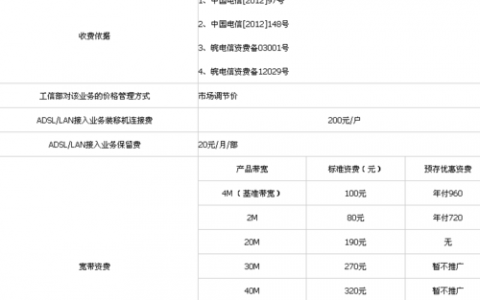



发表回复